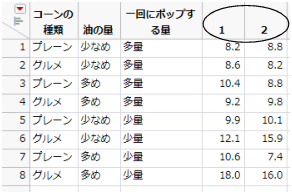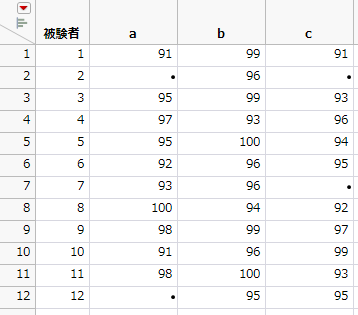列の分割の例
ここでは、[列の分割]を使った例を2つ紹介します。
• 最初の例では、1つの列を2番目の列の値によって分割します。詳細については、列の分割: 基本的な例を参照してください。
• 2番目の例では、[グループ化]変数を指定します。列の分割: 行のグループ化の例を参照してください。
列の分割: 基本的な例
「Popcorn.jmp」データテーブルでは、「トライアル」列に2回のトライアルを示す「1」と「2」が含まれています。この例では、「収率」列をトライアル1の収率とトライアル2の収率を示す2列に分割します。次の手順を行います。
1. [ヘルプ]>[サンプルデータライブラリ]を選択し、「Popcorn.jmp」を開きます。
2. [テーブル]>[列の分割]を選びます。
3. 「収率」列を選択し、[分割する列]をクリックします。
4. 「トライアル」列を選択し、[基準となる列]をクリックします。
5. 「残りの列」で、[すべて保持]を選択します。
デフォルトでは[すべて除去]が選択されています。その場合、[基準となる列]、[分割する列]、[グループ化]の各フィールドに指定されている列以外は分割後のテーブルには含まれなくなります。[すべて保持]を選択すると、上記のフィールドに指定されていない列も新しいテーブルに含まれます。
6. (オプション)「出力テーブル名」ボックスに「トライアル列で分割した収率列」と入力します。
7. [OK]をクリックします。
新しいデータテーブルが作成されます(図6.13)。次の点に注目してください。
– 「収率」列と「トライアル」列がなくなり、
– データテーブルに2つの新しい列ができています。新しい列の名前は、元の「トライアル」列にある固有の値(1と2)です。
– 元の「収率」列の値は、「1」と「2」という名前の新しい列に分割されています。
– 「トライアル」列と「収率」列以外の列は、元のテーブルにあったときと全く同じです。
8. (オプション)新しい列の名前をわかりやすいものに変更します。たとえば、「1」列を「収率(トライアル1)」に、「2」列を「収率(トライアル2)」に変更します。
図6.13 「収率」列を「トライアル」列で分割して作成された新しいテーブル
列の分割: 行のグループ化の例
「Drug Measurements.jmp」サンプルデータテーブルには、12名の被験者に3種類の薬(a、b、c)を投与した後のある測定値が記録されています。ここでは、測定値のデータを薬の種類別に3つの列に分割します。また、被験者ごとにグループ化します。また、用量データを被験者ごとにグループ化します。
1. [ヘルプ]>[サンプルデータライブラリ]を選択し、「Drug Measurements.jmp」を開きます。
2. [テーブル]>[列の分割]を選びます。
3. 「薬の種類」を選択し、[基準となる列]をクリックします。
4. 「測定値」を選択し、[分割する列]をクリックします。
「被験者」変数内のグループが均一ではない点に注意してください。大半の被験者は3種類の薬をすべて投与されていますが、被験者2は1種類、被験者7と12は2種類の薬しか投与されていません。このような場合は、測定値のデータが被験者に正しく結び付けられるように、「被験者」を[グループ化]変数として指定します。
5. 「被験者」を選択し、[グループ化]をクリックします。
6. [OK]をクリックします。
図6.14 グループ化変数を指定して分割した「Drug Measurements.jmp」テーブル
被験者2、7、12に欠測値が適宜表示されているのがわかります。